Otrzymaj bezpłatne skanowanie i sprawdź, czy twój komputer jest zainfekowany.
USUŃ TO TERAZAby korzystać z w pełni funkcjonalnego produktu, musisz kupić licencję na Combo Cleaner. Dostępny jest 7-dniowy bezpłatny okres próbny. Combo Cleaner jest własnością i jest zarządzane przez RCS LT, spółkę macierzystą PCRisk.
Jakim malware jest GoSorry?
GoSorry, złośliwe oprogramowanie stworzone w języku programowania Go, działa jako złośliwe oprogramowanie kradnące informacje, którego celem jest naruszenie bezpieczeństwa systemów macOS. To podstępne zagrożenie koncentruje się na infiltrowaniu danych przeglądarki i kradzieży wrażliwych informacji z portfeli kryptowalutowych, stwarzając znaczne ryzyko dla prywatności i dobrobytu finansowego użytkowników.
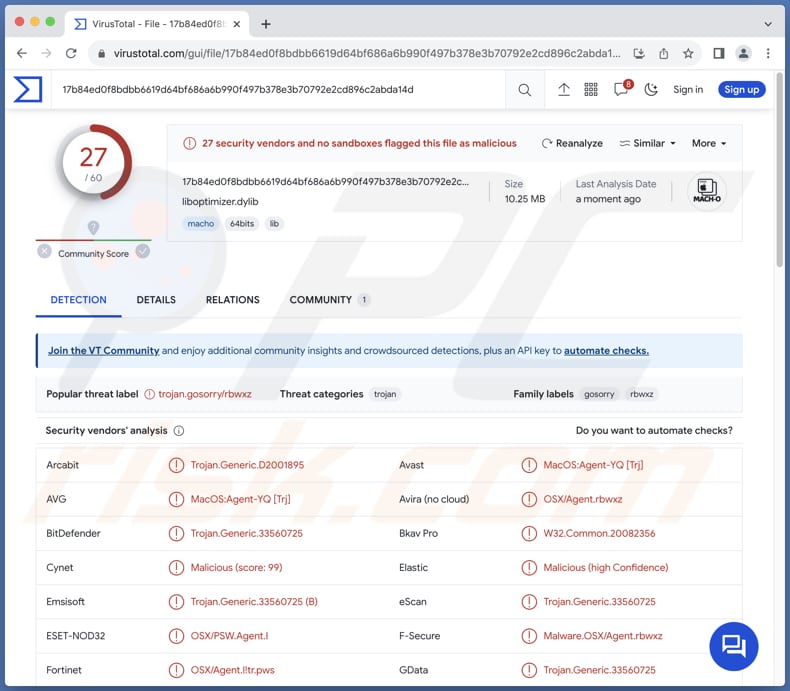
Więcej informacji o złodzieju GoSorry
GoSorry stwarza podwójne zagrożenie, potencjalnie powodując poważne szkody zarówno dla prywatności, jak i dobrobytu finansowego. Jeśli chodzi o prywatność, szkodliwe oprogramowanie potajemnie wyodrębnia poufne informacje z przeglądarek internetowych, w tym dane logowania i dane osobowe, kładąc podwaliny pod kradzież tożsamości i nieautoryzowany dostęp do kont online.
Skradzione dane logowania mogą zostać wykorzystane do nieautoryzowanego dostępu do kont osobistych i finansowych, co może prowadzić do kradzieży tożsamości, nieuczciwych transakcji i naruszenia bezpieczeństwa online. Ponadto oszuści mogą wykorzystywać zebrane dane osobowe i historię przeglądania do przeprowadzania ukierunkowanych ataków phishingowych, manipulowania osobami za pomocą taktyk inżynierii społecznej lub sprzedawania informacji w ciemnej sieci.
Jednocześnie GoSorry atakuje portfele kryptowalutowe, co prowadzi do znacznych strat finansowych, ponieważ wyczerpuje przechowywane w nich zasoby cyfrowe. Wieloaspektowe podejście malware podkreśla jego zdolność do wyrządzania kompleksowych szkód, podkreślając potrzebę wzmocnienia przez użytkowników zabezpieczeń cybernetycznych przed tak zaawansowanymi i złośliwymi zagrożeniami.
| Nazwa | Złodziej informacji GoSorry |
| Typ zagrożenia | Złodziej informacji |
| Nazwy wykrycia | Avast (MacOS:Agent-YQ [Trj]), Combo Cleaner (Trojan.Generic.33560725), ESET-NOD32 (OSX/PSW.Agent.I), Kaspersky (HEUR:Trojan-PSW.OSX.GoSorry.a), Pełna lista wykrycia (VirusTotal) |
| Objawy | Zwykle celem złodziei informacji jest ukradkowa infiltracja komputera ofiary i zachowanie dyskrecji, dzięki czemu na zainfekowanym urządzeniu nie są wyraźnie widoczne żadne szczególne objawy. |
| Metody dystrybucji | Zainfekowane załączniki do e-maila, złośliwe reklamy online, socjotechnika, narzędzia „łamania” zabezpieczeń oprogramowania. |
| Zniszczenie | Kradzież haseł i informacji bankowych, kradzież tożsamości, straty finansowe i nie tylko. |
| Usuwanie malware (Windows) |
Aby usunąć możliwe infekcje malware, przeskanuj komputer profesjonalnym oprogramowaniem antywirusowym. Nasi analitycy bezpieczeństwa zalecają korzystanie z Combo Cleaner. Pobierz Combo CleanerBezpłatny skaner sprawdza, czy twój komputer jest zainfekowany. Aby korzystać z w pełni funkcjonalnego produktu, musisz kupić licencję na Combo Cleaner. Dostępny jest 7-dniowy bezpłatny okres próbny. Combo Cleaner jest własnością i jest zarządzane przez RCS LT, spółkę macierzystą PCRisk. |
Wniosek
Użytkownicy muszą aktywnie wdrażać solidne środki bezpieczeństwa, takie jak regularne aktualizacje systemu i korzystanie z renomowanego oprogramowania antywirusowego, aby chronić się przed rozwijającymi się i trwałymi zagrożeniami, takimi jak GoSorry. Potencjalne szkody, począwszy od kradzieży tożsamości po straty finansowe, uwypuklają krytyczną potrzebę kompleksowego i proaktywnego podejścia do ochrony przed takimi złośliwymi podmiotami w stale zmieniającym się krajobrazie cyberbezpieczeństwa.
Więcej przykładów malware atakującego macOS to ObjCShellz, KandyKorn i MetaStealer.
Jak malware dostało się na mój komputer?
Użytkownicy mogą przypadkowo zainfekować swoje komputery malware na różne sposoby. Obejmuje to nabranie się na e-maile phishingowe zawierające złośliwe linki lub załączniki. Kolejnym ryzykiem jest odwiedzanie zainfekowanych witryn, podobnie jak pobieranie oprogramowania z niezaufanych źródeł lub używanie zainfekowanych nośników wymiennych.
Taktyki inżynierii społecznej, takie jak fałszywe aktualizacje oprogramowania lub zwodnicze reklamy, mogą również nakłonić użytkowników do zainstalowania malware. Zaniedbanie aktualizacji oprogramowania pozostawia luki w zabezpieczeniach, które mogą zostać wykorzystane przez cyberprzestępców. Dodatkowe możliwości infekcji złośliwym oprogramowaniem to pobieranie dyskowe z zainfekowanych witryn i sieci wymiany plików.
Pobieranie pirackiego oprogramowania, narzędzi do łamania zabezpieczeń, generatorów kluczy i podobnych treści może również prowadzić do infekcji komputerowych.
Jak uniknąć instalacji złośliwych aplikacji?
Zachowaj ostrożność w przypadku e-maili — unikaj klikania podejrzanych linków lub otwierania załączników w nieistotnych lub nieoczekiwanych e-mailach pochodzących z nieznanych adresów. Pobieraj oprogramowanie wyłącznie z zaufanych źródeł i uważaj na zainfekowane strony internetowe. Należy zachować ostrożność w przypadku nośników wymiennych i zachować czujność wobec taktyk inżynierii społecznej.
Regularnie aktualizuj oprogramowanie, aby usunąć luki w zabezpieczeniach i zachowaj ostrożność podczas odwiedzania podejrzanych witryn, aby zapobiec pobieraniu plików przez dysk. Unikaj sieci wymiany plików i zachowaj ostrożność w przypadku reklam online, aby zmniejszyć ryzyko wystąpienia złośliwych reklam. Używaj renomowanego oprogramowania zabezpieczającego i regularnie skanuj system.
Jeżeli twój komputer jest już zainfekowany, zalecamy wykonanie skanowania za pomocą Combo Cleaner Antivirus dla Windows, aby automatycznie usunąć wszystkie zagrożenia.
Natychmiastowe automatyczne usunięcie malware:
Ręczne usuwanie zagrożenia może być długim i skomplikowanym procesem, który wymaga zaawansowanych umiejętności obsługi komputera. Combo Cleaner to profesjonalne narzędzie do automatycznego usuwania malware, które jest zalecane do pozbycia się złośliwego oprogramowania. Pobierz je, klikając poniższy przycisk:
POBIERZ Combo CleanerPobierając jakiekolwiek oprogramowanie wyszczególnione na tej stronie zgadzasz się z naszą Polityką prywatności oraz Regulaminem. Aby korzystać z w pełni funkcjonalnego produktu, musisz kupić licencję na Combo Cleaner. Dostępny jest 7-dniowy bezpłatny okres próbny. Combo Cleaner jest własnością i jest zarządzane przez RCS LT, spółkę macierzystą PCRisk.
Szybkie menu:
- Czym jest GoSorry?
- KROK 1. Usuwanie plików i folderów powiązanych z GoSorry z OSX.
- KROK 2. Usuwanie zwodniczych rozszerzeń z Safari.
- KROK 3. Usuwanie zwodniczych dodatków z Google Chrome.
- KROK 4. Usuwanie niechcianych wtyczek z Mozilla Firefox.
Film pokazujący, jak usunąć niechciane aplikacje z komputera Mac:
Usuwanie niechcianego oprogramowania:
Usuń potencjalnie niechciane aplikacje z folderu „Aplikacje":

Kliknij ikonę Finder. W oknie Findera wybierz „Aplikacje". W folderze aplikacji poszukaj „MPlayerX", „NicePlayer" lub innych podejrzanych aplikacji i przeciągnij je do Kosza. Po usunięciu potencjalnie niechcianych aplikacji powodujących reklamy w internecie przeskanuj komputer Mac pod kątem wszelkich pozostałych niepożądanych składników.
POBIERZ narzędzie do usuwania złośliwego oprogramowania
Combo Cleaner sprawdza, czy twój komputer został zainfekowany. Aby korzystać z w pełni funkcjonalnego produktu, musisz kupić licencję na Combo Cleaner. Dostępny jest 7-dniowy bezpłatny okres próbny. Combo Cleaner jest własnością i jest zarządzane przez RCS LT, spółkę macierzystą PCRisk.
Usuwanie plików i folderów powiązanych z złodziej informacji gosorry:

Kliknij ikonę Finder na pasku menu, wybierz Idź i kliknij Idź do Folderu...
 Poszukaj plików wygenerowanych przez adware w folderze /Library/LaunchAgents:
Poszukaj plików wygenerowanych przez adware w folderze /Library/LaunchAgents:

W pasku Przejdź do Folderu... wpisz: /Library/LaunchAgents
 W folderze "LaunchAgents" poszukaj wszelkich ostatnio dodanych i podejrzanych plików oraz przenieś je do Kosza. Przykłady plików wygenerowanych przez adware - "installmac.AppRemoval.plist", "myppes.download.plist", "mykotlerino.ltvbit.plist", "kuklorest.update.plist" itd. Adware powszechnie instaluje wiele plików z tym samym rozszerzeniem.
W folderze "LaunchAgents" poszukaj wszelkich ostatnio dodanych i podejrzanych plików oraz przenieś je do Kosza. Przykłady plików wygenerowanych przez adware - "installmac.AppRemoval.plist", "myppes.download.plist", "mykotlerino.ltvbit.plist", "kuklorest.update.plist" itd. Adware powszechnie instaluje wiele plików z tym samym rozszerzeniem.
 Poszukaj plików wygenerowanych przez adware w folderze /Library/Application Support:
Poszukaj plików wygenerowanych przez adware w folderze /Library/Application Support:

W pasku Przejdź do Folderu... wpisz: /Library/Application Support

W folderze "Application Support" sprawdź wszelkie ostatnio dodane i podejrzane foldery. Przykładowo "MplayerX" lub "NicePlayer" oraz przenieś te foldery do Kosza..
 Poszukaj plików wygenerowanych przez adware w folderze ~/Library/LaunchAgents:
Poszukaj plików wygenerowanych przez adware w folderze ~/Library/LaunchAgents:

W pasku Przejdź do Folderu... i wpisz: ~/Library/LaunchAgents

W folderze "LaunchAgents" poszukaj wszelkich ostatnio dodanych i podejrzanych plików oraz przenieś je do Kosza. Przykłady plików wygenerowanych przez adware - "installmac.AppRemoval.plist", "myppes.download.plist", "mykotlerino.ltvbit.plist", "kuklorest.update.plist" itp. Adware powszechnie instaluje szereg plików z tym samym rozszerzeniem.
 Poszukaj plików wygenerowanych przez adware w folderze /Library/LaunchDaemons:
Poszukaj plików wygenerowanych przez adware w folderze /Library/LaunchDaemons:

W pasku Przejdź do Folderu... wpisz: /Library/LaunchDaemons
 W folderze "LaunchDaemons" poszukaj wszelkich podejrzanych plików. Przykładowo: "com.aoudad.net-preferences.plist", "com.myppes.net-preferences.plist", "com.kuklorest.net-preferences.plist", "com.avickUpd.plist" itp. oraz przenieś je do Kosza.
W folderze "LaunchDaemons" poszukaj wszelkich podejrzanych plików. Przykładowo: "com.aoudad.net-preferences.plist", "com.myppes.net-preferences.plist", "com.kuklorest.net-preferences.plist", "com.avickUpd.plist" itp. oraz przenieś je do Kosza.
 Przeskanuj swój Mac za pomocą Combo Cleaner:
Przeskanuj swój Mac za pomocą Combo Cleaner:
Jeśli wykonałeś wszystkie kroki we właściwej kolejności, twój Mac powinien być wolny od infekcji. Aby mieć pewność, że twój system nie jest zainfekowany, uruchom skanowanie przy użyciu programu Combo Cleaner Antivirus. Pobierz GO TUTAJ. Po pobraniu pliku kliknij dwukrotnie instalator combocleaner.dmg, w otwartym oknie przeciągnij i upuść ikonę Combo Cleaner na górze ikony aplikacji. Teraz otwórz starter i kliknij ikonę Combo Cleaner. Poczekaj, aż Combo Cleaner zaktualizuje bazę definicji wirusów i kliknij przycisk "Start Combo Scan" (Uruchom skanowanie Combo).

Combo Cleaner skanuje twój komputer Mac w poszukiwaniu infekcji malware. Jeśli skanowanie antywirusowe wyświetla "nie znaleziono żadnych zagrożeń" - oznacza to, że możesz kontynuować korzystanie z przewodnika usuwania. W przeciwnym razie, przed kontynuowaniem zaleca się usunięcie wszystkich wykrytych infekcji.

Po usunięciu plików i folderów wygenerowanych przez adware, kontynuuj w celu usunięcia złośliwych rozszerzeń ze swoich przeglądarek internetowych.
Usuwanie strony domowej i domyślnej wyszukiwarki złodziej informacji gosorry z przeglądarek internetowych:
 Usuwanie złośliwych rozszerzeń z Safari:
Usuwanie złośliwych rozszerzeń z Safari:
Usuwanie rozszerzeń powiązanych z złodziej informacji gosorry z Safari:

Otwórz przeglądarkę Safari. Z paska menu wybierz "Safari" i kliknij "Preferencje...".

W oknie "Preferencje" wybierz zakładkę "Rozszerzenia" i poszukaj wszelkich ostatnio zainstalowanych oraz podejrzanych rozszerzeń. Po ich zlokalizowaniu kliknij znajdujących się obok każdego z nich przycisk „Odinstaluj". Pamiętaj, że możesz bezpiecznie odinstalować wszystkie rozszerzenia ze swojej przeglądarki Safari – żadne z nich nie ma zasadniczego znaczenia dla jej prawidłowego działania.
- Jeśli w dalszym ciągu masz problemy z niechcianymi przekierowaniami przeglądarki oraz niechcianymi reklamami - Przywróć Safari.
 Usuwanie złośliwych wtyczek z Mozilla Firefox:
Usuwanie złośliwych wtyczek z Mozilla Firefox:
Usuwanie dodatków powiązanych z złodziej informacji gosorry z Mozilla Firefox:

Otwórz przeglądarkę Mozilla Firefox. W prawym górnym rogu ekranu kliknij przycisk "Otwórz Menu" (trzy linie poziome). W otwartym menu wybierz "Dodatki".

Wybierz zakładkę "Rozszerzenia" i poszukaj ostatnio zainstalowanych oraz podejrzanych dodatków. Po znalezieniu kliknij przycisk "Usuń" obok każdego z nich. Zauważ, że możesz bezpiecznie odinstalować wszystkie rozszerzenia z przeglądarki Mozilla Firefox – żadne z nich nie ma znaczącego wpływu na jej normalne działanie.
- Jeśli nadal doświadczasz problemów z przekierowaniami przeglądarki oraz niechcianymi reklamami - Przywróć Mozilla Firefox.
 Usuwanie złośliwych rozszerzeń z Google Chrome:
Usuwanie złośliwych rozszerzeń z Google Chrome:
Usuwanie dodatków powiązanych z złodziej informacji gosorry z Google Chrome:

Otwórz Google Chrome i kliknij przycisk "Menu Chrome" (trzy linie poziome) zlokalizowany w prawym górnym rogu okna przeglądarki. Z rozwijanego menu wybierz "Więcej narzędzi" oraz wybierz "Rozszerzenia".

W oknie "Rozszerzenia" poszukaj wszelkich ostatnio zainstalowanych i podejrzanych dodatków. Po znalezieniu kliknij przycisk "Kosz" obok każdego z nich. Zauważ, że możesz bezpiecznie odinstalować wszystkie rozszerzenia z przeglądarki Google Chrome – żadne z nich nie ma znaczącego wpływu na jej normalne działanie.
- Jeśli nadal doświadczasz problemów z przekierowaniami przeglądarki oraz niechcianymi reklamami - PrzywróćGoogle Chrome.
Często zadawane pytania (FAQ)
Mój komputer jest zainfekowany malware GoSorry. Czy trzeba sformatować urządzenie pamięci masowej, aby się go pozbyć?
Formatowanie spowoduje usunięcie całej zawartości urządzenia pamięci masowej. Dlatego uważa się, że jest to środek drastyczny. Rozważ użycie renomowanego narzędzia bezpieczeństwa, takiego jak Combo Cleaner, do przeskanowania i oczyszczenia systemu, aby zapewnić dokładne usunięcie malware.
Jakie są największe problemy, jakie może powodować złośliwe oprogramowanie?
Konsekwencje infekcji malware różnią się w zależności od rodzaju i mogą skutkować kradzieżą tożsamości, stratami finansowymi, zmniejszoną wydajnością komputera, podatnością na dodatkowe infekcje, szyfrowaniem danych i innymi problemami.
Jaki jest cel złośliwego oprogramowania GoSorry?
Głównym celem malware GoSorry jest kradzież informacji w systemach macOS. Malware atakuje wrażliwe dane w przeglądarkach internetowych i portfelach kryptowalutowych.
Jak malware przeniknęło do mojego komputera?
Złośliwe oprogramowanie mogło przeniknąć do twojego komputera na różne sposoby, na przykład poprzez kliknięcie złośliwych linków lub załączników w wiadomościach phishingowych, wchodząc w interakcję ze złośliwymi reklamami, odwiedzając zainfekowane witryny, pobierając zainfekowane oprogramowanie, korzystając z zainfekowanych nośników wymiennych lub napotykając luki w nieaktualnym oprogramowaniu.
Czy Combo Cleaner ochroni mnie przed malware?
Combo Cleaner jest w stanie identyfikować i usuwać praktycznie wszystkie znane infekcje złośliwym oprogramowaniem. Należy pamiętać, że zaawansowane malware złośliwe oprogramowanie ma tendencję do osadzania się głęboko w systemie. Dlatego wykonanie dokładnego pełnego skanowania systemu jest niezbędne do skutecznego wykrycia i usunięcia tych ukrytych zagrożeń.
Udostępnij:

Tomas Meskauskas
Ekspert ds. bezpieczeństwa, profesjonalny analityk złośliwego oprogramowania
Jestem pasjonatem bezpieczeństwa komputerowego i technologii. Posiadam ponad 10-letnie doświadczenie w różnych firmach zajmujących się rozwiązywaniem problemów technicznych i bezpieczeństwem Internetu. Od 2010 roku pracuję jako autor i redaktor Pcrisk. Śledź mnie na Twitter i LinkedIn, aby być na bieżąco z najnowszymi zagrożeniami bezpieczeństwa online.
Portal bezpieczeństwa PCrisk jest prowadzony przez firmę RCS LT.
Połączone siły badaczy bezpieczeństwa pomagają edukować użytkowników komputerów na temat najnowszych zagrożeń bezpieczeństwa w Internecie. Więcej informacji o firmie RCS LT.
Nasze poradniki usuwania malware są bezpłatne. Jednak, jeśli chciałbyś nas wspomóc, prosimy o przesłanie nam dotacji.
Przekaż darowiznęPortal bezpieczeństwa PCrisk jest prowadzony przez firmę RCS LT.
Połączone siły badaczy bezpieczeństwa pomagają edukować użytkowników komputerów na temat najnowszych zagrożeń bezpieczeństwa w Internecie. Więcej informacji o firmie RCS LT.
Nasze poradniki usuwania malware są bezpłatne. Jednak, jeśli chciałbyś nas wspomóc, prosimy o przesłanie nam dotacji.
Przekaż darowiznę
▼ Pokaż dyskusję